文章详情页
Windows8系统切换用户的方法
浏览:162日期:2022-09-30 16:07:48
电脑系统可以拥有不同用户,这些用户的权限都是不一样的,所以当我们把电脑借给他人使用就需要先切换用户,那么Windows8怎么切换用户呢?如果你不懂的话,那就赶紧看看小编整理的Windows8系统切换用户的方法吧!
一、切换本地用户
1、在Windows8的Metro桌面,点击当前用户,可以看到其他用户,点击选择即可切换用户。
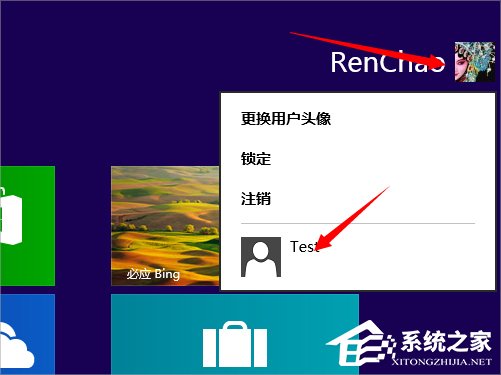
2、你也可以按组合键“Ctrl键”+“Alt键”+“Del键”,然后点击“切换用户”。
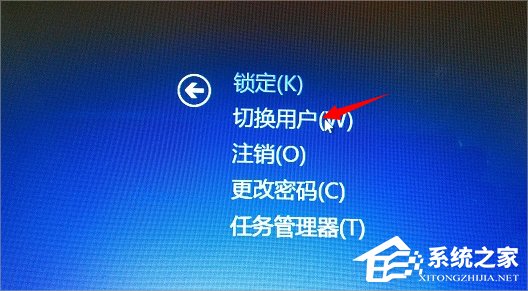
3、在点击你要登陆的那个用户即可。
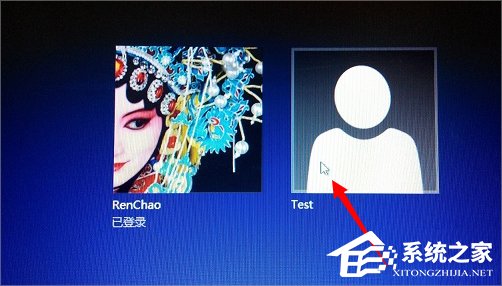
二、切换Microsoft账户
1、把鼠标移动到屏幕的最右边的最上或者最下端位置,等待菜单的弹出,在弹出的菜单中选择“设置”。
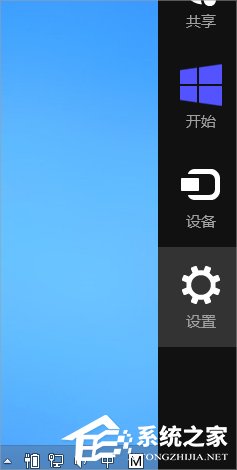
2、选择“更改电脑设置”。
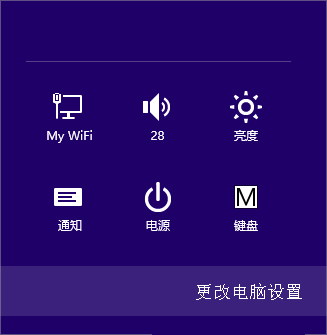
3、选择“用户”,此刻可以看到“切换到Microsoft账户”,点击后,填入正确的账号即可,没有帐号需要申请。
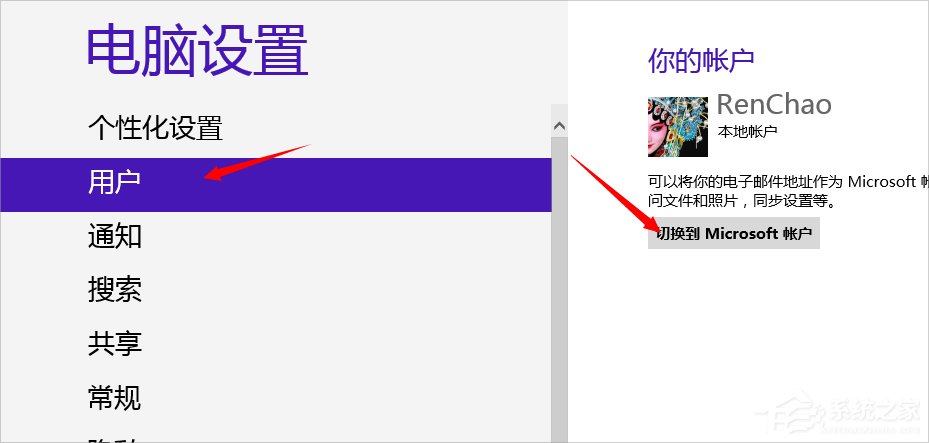
以上就是Windows8系统切换用户的方法了,其中方法一是我们常常会使用到的,也就是按住“Ctrl键”+“Alt键”+“Del键”,然后选择切换用户就可以了。
标签:
Windows系统
相关文章:
排行榜

 网公网安备
网公网安备